AVI是最常用的视频格式之一,大量的电影都采用这种格式。但是,它不能直接在DVD播放机上播放。因此,将AVI转换为DVD是很常见的,以便更好地在DVD播放器或电视上欣赏视频。
第1部分.如何使用万兴优转将AVI刻录为DVD
要将高质量的AVI文件刻录到DVD光盘上且没有任何水印,我们建议使用万兴优转。该专业软件支持所有流行的格式,例如MP4,AVI,MKV和其他格式,将它们刻录到光盘上。您可以从免费的DVD模板和主题中自定义专业的DVD。同时您可以将背景图像或音乐文件添加到光盘。万兴优转还允许将视频刻录到DVD文件夹或ISO文件。
关于如何使用万兴优转在Windows/Mac上将AVI刻录到DVD的步骤
步骤1将AVI文件添加到万兴优转<
在Windows/Mac上运行万兴优转,然后从主界面中选择刻录标签页。请点击+添加文件按钮即可从电脑本地文件导入您要的视频。
步骤2选择DVD菜单模板<
点击左方箭头或右方箭头即可切换DVD菜单模板,可在该模板中间的缩略图预览。如果想要得到更多模板,您可以点击模板的缩略图或者右上角的编辑标图。随后将会弹出一个DVD模板窗口,可以自己添加喜欢的背景或音乐。
步骤3调整DVD设置
接下来,在DVD标签部分中,输入所需的光盘名称。还要选择菜单类型,宽高比,电视制式和质量设置。
步骤4在Windows/Mac上将AVI转换为DVD
将空白DVD光盘插入计算机。在右上角的刻录视频到:标签上,选择刻录机。最后,点击刻录即可将视频转换至DVD。
第2部分.如何使用免费转换器将AVI刻录为DVD
可以在Windows和Mac系统上下载该免费使用的桌面软件,并支持将AVI和其他受欢迎的视频刻录到DVD光盘上。使用该程序,可以创建所有常用的光盘,例如DVD-9,DVD-5,DVD-RAM,BD-50,BD-100等。该软件具有简单的界面,只需单击一下即可将文件刻录到光盘上。可以使用该软件在一张DVD中创建多种格式的多个视频。内置的视频编辑器支持功能,如修剪,增强,裁切,添加字幕,添加水印等。超过100级免费的静态和动态的模板也可用于创建定制的光盘,因此该程序可以被认为是最好的免费AVI到DVD转换工具。
2.Freemake
Freemake是功能强大的软件,支持包括AVI到DVD刻录在内的一系列功能。该软件可以轻松安装在计算机上,并且可以完全安全地将AVI文件刻录到DVD。该AVI文件可以从系统中添加,然后选项设置DVD驱动器已被选中。有一个选项可以选择默认设置或光盘或根据需要更改它们。菜单类型,宽高比,标题和视频系统可以从给定的选项中进行选择。除AVI外,该软件还支持所有其他流行的格式以进行光盘刻录。该软件的其他功能包括视频转换,视频下载,视频编辑等。
3.ExpressBurn
对于快速,简单的光盘刻录需求,ExpressBurn是可以在Windows和Mac系统上安装的优秀软件。使用该程序,您可以在CD,DVD以及蓝光光盘上刻录视频,音频和其他文件。音频和MP3CD也可以使用该工具创建。所有类型的用户都可以轻松使用该程序,因为它具有简单的界面。这AVI到DVD刻录软件免费允许目录拖放文件拖放到界面。
4.iDVD
iDVD由Apple开发,是可在MacOSX设备上运行的DVD创建应用程序。使用该程序,可以将数字图像,QuickTime电影和MP3音频文件刻录到DVD光盘中。然后可以在任何商用光盘播放器上播放创建的DVD。直到2011年,所有新的Mac系统都随该应用程序一起安装。后来,装有MacOSX10.7Lion的系统没有预安装该程序。在iDVD的应用程序附带挤满了100多个主题的光盘菜单和子菜单。该应用程序还与其余的iLife套件以及FinalCutPro和FinalCutExpress集成。直到iLife'13发行,该应用程序才可以在iLife'11的盒装副本中使用。
5.WinXDVDAuthor
使用此免费工具,AVI以及其他流行的视频格式,如ASF,MP4,MKV等,都可以高质量转换为DVD光盘。光盘创建过程非常快速,并具有其他功能,例如创建光盘菜单,章节菜单,添加背景图像,添加背景音乐,插入字幕等。该软件与WindowsOS兼容,还允许编辑视频和设置文件的纵横比。
发布评论请先 登录
相关推荐
MOV视频转换成AVI的方法
FPC(柔性电路板)检查设备AVI吸附平台多孔透气垫片的重要性

关于台式电脑国产操作系统鸿蒙、统信、麒麟等操作系统光驱驱动程序一些问题!
dvd上面带的光纤功能插口是起什么用
FX3 CYUSB3014烧录固件,FX3无法正常刻录如何解决?
为CYUSB3KIT-004 EZ-USB SX3开发套件供电,将图像格式更改为Y16并使用Y16刻录配置时,不起作用的原因?
NAS必备软件清单:提升存储效率与媒体管理
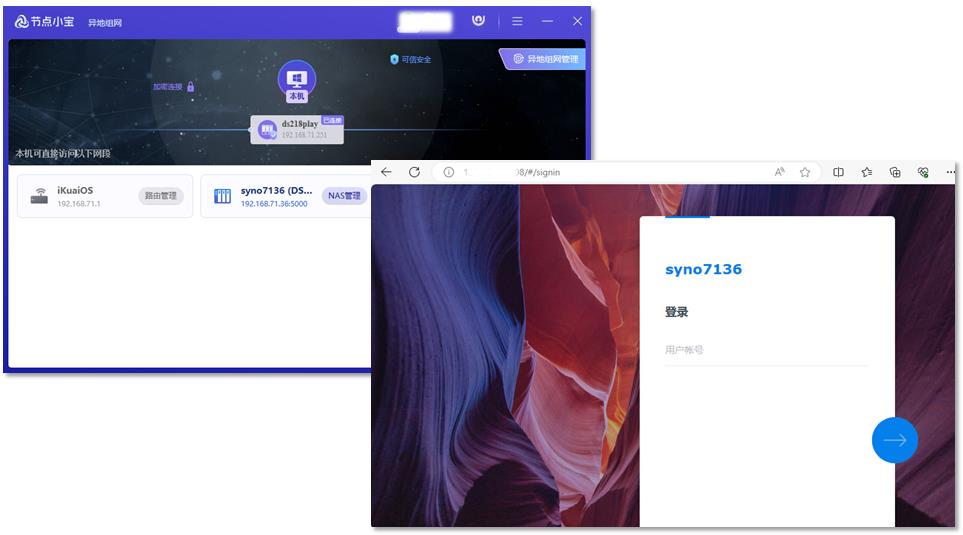
播放avi如何实现快进退啊 ?
什么是组态软件?组态软件有什么用?
Banana Pi BPI-M7 RK3588开发板运行RKLLM软件堆AI大模型部署

【工作准备】OpenHarmony鸿蒙操作系统开发——基础必备软件
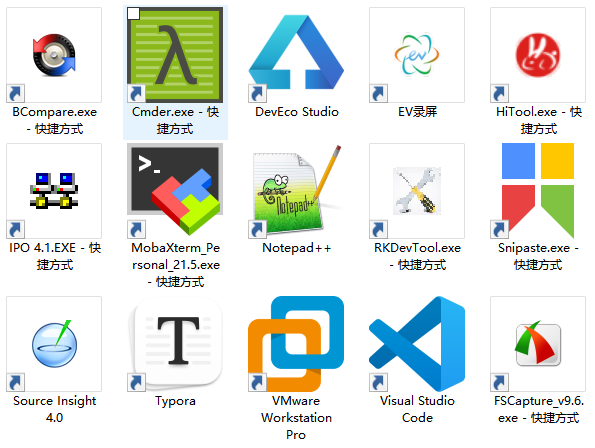




 必备软件+1,如何快速将AVI刻录为DVD
必备软件+1,如何快速将AVI刻录为DVD










评论